

Sidify Amazon Music Converter
Indipendentemente dal fatto che il periodo di prova stia per scadere o che tu voglia ridurre il numero di abbonamenti ad Amazon Music, il modo più semplice è annullare l'auto-iscrizione. Cosa succederà se annulli Amazon Music Unlimited? Sarai comunque in grado di accedere ad Amazon Music? Puoi ascoltare offline la musica di Amazon già scaricata? Le playlist originali di Amazon esisteranno ancora se ti riabbonerai in seguito? A seguire, ti forniremo le risposte una per una. Inoltre, imparerai vari metodi per annullare l'abbonamento ad Amazon Music e un modo semplice per continuare a riprodurre Amazon Music dopo aver cancellato l'abbonamento.
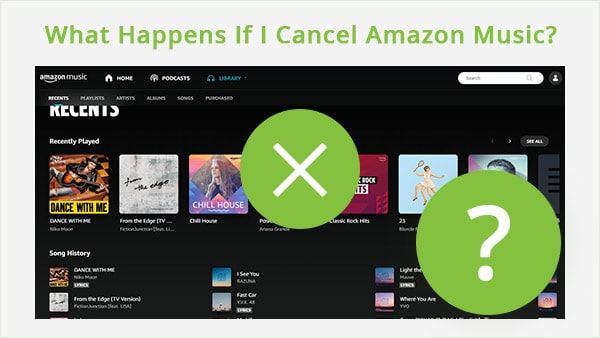
Dopo aver annullato il rinnovo automatico di Amazon Music Unlimited, potrai continuare ad accedere ad Amazon Music Unlimited fino alla data di fatturazione successiva. Dopo di che, le canzoni originali nella Libreria saranno visualizzate in grigio, indicando che non sono disponibili per lo streaming e con l'opzione di riproduzione rimossa. Saranno di nuovo attive quando ti riabbonerai al servizio in un secondo momento.
Puoi annullare l'abbonamento ad Amazon Music Unlimited tramite un browser desktop o mobile, l'app Amazon Music per Android o l'app Impostazioni di iPhone se ti sei iscritto tramite il tuo ID Apple.
Passo 1Vai al sito web di Amazon e accedi al tuo account, se richiesto.
Passo 2Nella parte superiore a destra dell'interfaccia, passa il mouse su Account e liste e scegli Appartenenze e abbonamenti dal menu a discesa.
Passo 3Fai clic sul pulsante Annulla abbonamento accanto ad Amazon Music.
Passo 4Segui le istruzioni visualizzate sullo schermo per confermare l'annullamento.
Passo 1Apri l'app Amazon Music.
Passo 2Tocca l'icona a forma di ingranaggio Impostazioni, quindi Amazon Music Unlimited.
Passo 3Nella sezione Rinnovo abbonamento, tocca Annulla abbonamento.
Passo 4Tocca Invia e conferma l'annullamento.
Non puoi annullare l'abbonamento ad Amazon Music tramite l'app iOS, ma puoi usare il browser mobile per annullare l'abbonamento o passare attraverso Impostazioni se ti sei abbonato tramite l'App Store o il tuo ID Apple.
Dal tuo browser mobile:
Passo 1Vai al sito web di Amazon e accedi al tuo account, se richiesto.
Passo 2Tocca l'icona del profilo in alto a destra dell'interfaccia, quindi tocca i tuoi abbonamenti e appartenenze.
Passo 3Sotto Amazon Music Unlimited, tocca Annulla abbonamento.
Passo 4Tocca le istruzioni visualizzate sullo schermo per confermare l'annullamento.
Dalle Impostazioni:
Passo 1Apri l'app Impostazioni. Tocca il tuo nome in alto dello schermo.
Passo 2Tocca Abbonamenti.
Passo 3Tocca Annulla abbonamento accanto ad Amazon Music, quindi tocca Conferma.
Se ti sei abbonato tramite un terzo, come un provider di servizi mobili, contattali per ulteriori assistenza.

Se stai cercando uno strumento per convertire qualsiasi musica in streaming (come Spotify, Apple Music, Amazon Music, Tidal, Deezer, YouTube, YouTube Music, SoundCloud, DailyMotion ...) in MP3, Sidify All-In-One è la scelta ideale.
Passo 1Scegli la Modalità di Conversione
Installa ed avvia Sidify Amazon Music Converter, quindi seleziona Modalità App come modalità di conversione.
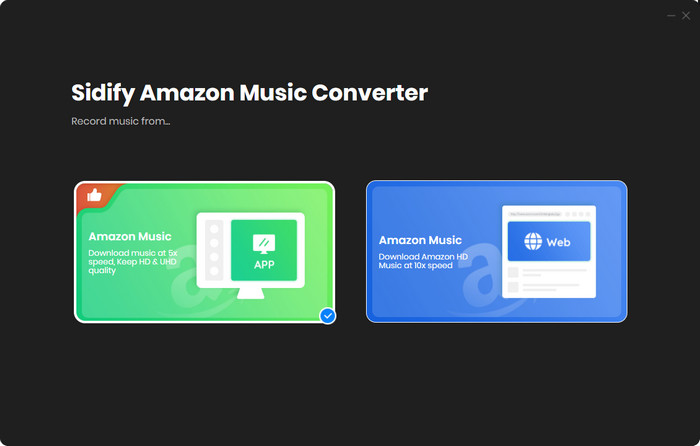
Seleziona il [Modalità App], e potrai vedere l'interfaccia principale di Sidify come mostrato di seguito. Allo stesso tempo, l'app Amazon Music verrà avviata automaticamente.

Passo 2Aggiungi Amazon Music a Sidify.
Trascina e rilascia le tracce o una playlist dall'app Amazon Music in Sidify. Sidify le riconoscerà e le elencherà automaticamente. Seleziona le canzoni che desideri salvare sul tuo computer e clicca su Aggiungi.
Per impostazione predefinita, tutte le canzoni sono impostate per la conversione. Deseleziona la prima casella a sinistra del termine "Titolo" per deselezionarle tutte e scegliere quali canzoni trasferire su Spotify.
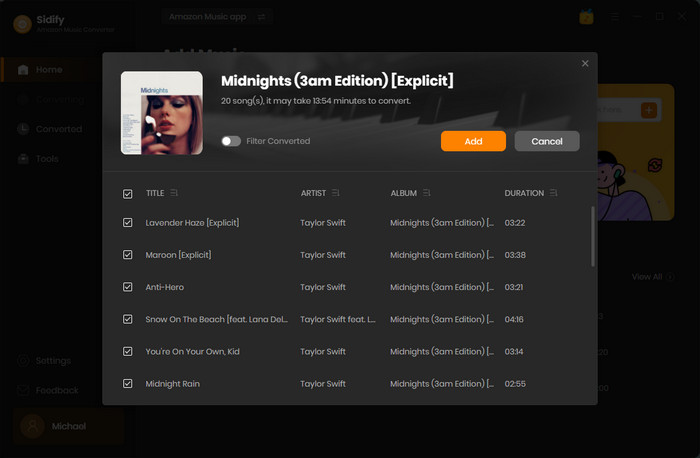
Passo 3Personalizza le Impostazioni di Output.
Vai alla sezione Impostazioni. Qui puoi selezionare il formato di output (MP3/AAC/WAV/FLAC/AIFF/ALAC) e specificare la cartella di output.

Passo 4Esporta Amazon Music sul Computer.
Clicca su Converti e Sidify inizierà immediatamente ad esportare Amazon Music nel percorso di output personalizzato.
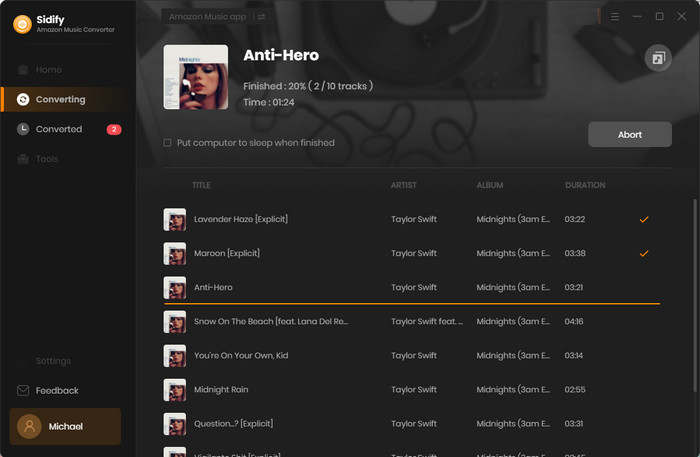
Passo 5Trova i Download di Amazon Music sul Disco Locale.
Una volta completata la conversione, puoi fare clic su Convertiti per verificare cosa è stato scaricato con successo. Vai alla cartella di output e troverai tutti i download di Amazon Music, che potrai continuare a riprodurre dopo aver cancellato il tuo abbonamento.
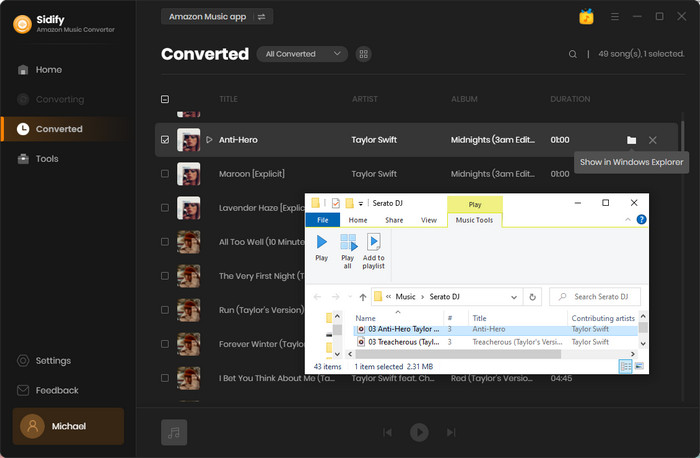
Sidify Amazon Music Converter è shareware. Converte il primo minuto di ogni file audio per il test di campionamento e necessita di una licenza per sbloccare la versione completa. Puoi scaricarlo per una prova gratuita e decidere successivamente se acquistarlo o meno.